Mit der Software ioBroker installierst du einen zentralen Server für die Automatisierung und Integration von vielen verschiedenen SmartHome-Geräten. Vom Garagentor, über die Gartenbeleuchtung oder die Steuerung der Heizkörper im Haus. ioBroker ist eine der genialsten Lösungen, wenn es dein Ziel ist, einen zentralen Server für alle möglichen SmartHome-Geräte zu schaffen. Die Software ioBroker hat den Riesenvorteil, dass bereits zahlreiche Adapter zur Verfügung gestellt werden, um unterschiedliche Heimautomatisierungssysteme mit nur einer Applikation zu steuern.
Dieser Artikel zeigt dir verschiedene Installationsmöglichkeiten für die Implementierung deiner eigenen Smart-Home-Zentrale mit ioBroker. Du kannst die Software direkt auf deinen Linux-Server installieren oder du verwendest einen effizienten Docker-Container. Je nach vorhandener Infrastruktur kannst du die für dich bequemste Lösung für die Installation wählen.
Tipp: Falls du dich für das Thema Homeserver interessierst und noch ein Hostsystem für den sparsamen Dauerbetrieb im eigenen Haushalt suchst, möchte ich dir gerne meinen Artikel über aktuelle Miniserver-Hardware ans Herz legen: leistungsstarke Heimserver-Hardware (Leitfaden)
Inhaltsverzeichnis: Alle Möglichkeiten für die Installation von ioBroker (Guide)

ioBroker Installieren auf Linux: Für Ubuntu, Debian und dem Raspberry PI (Installationsmöglichkeiten)
Es gibt inzwischen verschiedene Möglichkeiten, die SmartHome Software ioBroker auf einen Homeserver zu installieren. Welche Installation von ioBroker nun die beste für dich und dein SmartHome ist, ist abhängig von deinem verwendeten Hostsystem und deiner bereits vorhandenen Heimserver-Konfiguration (Infrastruktur). Du kannst für Linux Debian und Ubuntu Distributionen den ioBroker-Dienst direkt auf deinem Server installieren oder du verwendest einen Docker-Container. Selbiges gilt natürlich auch für den Raspberry PI.
Die Befehle in meiner Anleitung für die Installation von der beliebten SmartHome-Software ioBroker müssen auf Debian basierten Linux-Distributionen ohne den Sudo-Command ausgeführt werden, da das Sudo-Paket nur auf Ubuntu-Distributionen vorinstalliert ist. Möchtest du die Befehle in diesem Tutorial direkt übernehmen können, kannst du auf deinem Linux Debian Serverbetriebssystem das Sudo-Paket mit diesem Befehl installieren:
apt-get install sudo
Die offizielle Version von Linux Ubuntu kannst du über diese Links herunterladen:
Linux Ubuntu Server für Raspberry PI: https://ubuntu.com/download/raspberry-pi
Linux Ubuntu für Server: https://ubuntu.com/download/server
Anleitung für die manuelle Installation von ioBroker für Linux (Standard)
Verwende diese Anleitung, wenn du ioBroker direkt auf dein Hostsystem installieren möchtest. Dabei spielt es keine Rolle, ob du den Dienst direkt auf einem physischen Host installierst, in einem Linux-Container (LXC) oder eine virtuelle Maschine mit einer Linux Distribution für diesen Dienst implementierst.
Wie bei allen anderen Installationsanleitungen von mir auch bringen wir zuerst unseren Server auf den neusten Stand und aktualisieren die Paketquellen mit dem folgenden Befehl:
sudo apt-get update && sudo apt-get upgrade
Zunächst installieren wir die Abhängigkeiten für den Betrieb von ioBroker. Dafür benötigen wir die JavaScript-Laufzeitumgebung Node.js. Wir verwenden in dieser ioBroker Installationsanleitung die Programmbibliothek cURL für den Download. Falls das Paket noch nicht auf deinem Server installiert ist, kannst du das mit dem folgenden Befehl nachholen:
sudo apt-get install curl
Die aktuell installierte Version kannst du wie angegeben überprüfen:
curl --version
Jetzt laden wir die Javascript-Laufzeitumgebung NodeJS für unsere ioBroker-Installation mithilfe der Programmbibliothek curl herunter:
curl -fsSL https://deb.nodesource.com/setup_17.x | sudo -E bash - sudo apt-get install -y nodejs
Die aktuelle Version von NodeJS ist die Version 17. Falls du meine Anleitung für die ioBroker-Installation deutlich nach der Veröffentlichung meines Artikels durchführst, könnte zwischenzeitlich schon ein neueres Release auf GitHub veröffentlicht worden sein. Du kannst die Aktualität über diesen Link prüfen und die Versionsnummer für die Installation gegebenenfalls anpassen: https://github.com/nodesource/distributions
Aus Sicherheits- und Stabilitätsgründen empfehle ich ausdrücklich die Installation der neusten Version. Jetzt können wir die manuelle Installation für die SmartHome-Software ioBroker mit diesem Befehl durchführen:
curl -sLf https://iobroker.net/install.sh | bash -
Die Installation erfolgt hierbei mithilfe eines vorkonfigurierten Shell-Skripts des Herausgebers der Software. Dabei werden verschiedene Anweisungen auf dem Server durchgeführt, die für die Installation benötigt werden.
Installation von ioBroker auf deinem Linux-Server abgeschlossen: Das Webinterface über die URL oder IP-Adresse aufrufen
Am Ende der Installation wird nun eine URL ausgegeben, unter dieser URL kann das Web User-Interface von ioBroker für weitere Konfiguration und der Einbindung deiner SmartHome-Geräte aufgerufen werden. Folge nach dem ersten Aufruf im Browser den Anweisungen von ioBroker (AGBs, Lizenzbestimmungen und Grundkonfigurationen).
Alternativ kannst du das Dashboard auch über die IP-Adresse deines Hostsystems aufrufen. Gebe dafür die IP-Adresse gefolgt vom Port (8081) in die URL-Leiste deines Browsers ein:
Beispiel: 192.168.178.55:8081
Die IP-Adresse von deinem ioBroker-Webinterface findest du heraus, indem du den Befehl „ip a“ in die Shell auf deinem Hostsystem ausführst. Ich empfehle die Verwendung von einer statischen IP-Adresse für deinen Server. Die kann selbstverständlich vor oder nach der Installation noch konfiguriert werden. Sehr einfach machst du es dir, wenn du die von deinem DHCP-Server (Router) vergebene IP-Adresse für deinen Server reservierst.
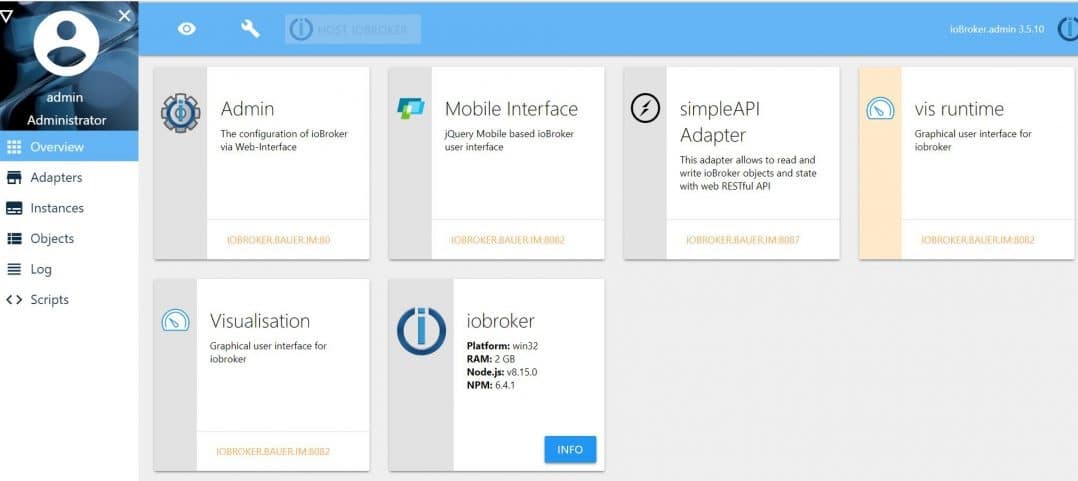
ioBroker Installation mit Docker und Docker-Compose durchführen (optional)
Meine Anleitung (Tutorial) für die Docker und Docker-Compose Installation kannst du hier abrufen: Installationsanleitung von Docker und Docker-Compose für Linux
ioBroker mit Docker als Container installieren:
Hast du bereits einen Dockerhost auf deinem Server installiert und möchtest ioBroker im Docker-Container betreiben, kannst du die Installation mit einem einzigen Befehl durchführen:
docker run -p 8081:8081 --name iobroker -h iobroker buanet/iobroker
Hierbei wird das aktuelle Docker-Image von ioBroker heruntergeladen und der Container gestartet. Anschließend kannst du schon die Weboberfläche über die angezeigte URL oder IP-Adresse mit dem Port 8081 aufrufen und dein Home-Assistent-System frei konfigurieren.
Docker-Compose Installation für ioBroker:
Falls du Docker-Compose verwendest, erstelle eine neue Docker-Compose Konfigurationsdatei (YAML) und füge den folgenden Inhalt in die Datei ein (Kurzanleitung):
Navigiere in das Home-Verzeichnis von deinem Server und erstelle einen neuen Ordner für die Docker-Compose Konfigurationsdatei wie angegeben:
cd /home
mkdir iobroker
cd iobroker
Erstellen der YAML-Konfigurationsdatei:
touch docker-compose.yml
Öffne die Datei mit dem Nano-Editor und füge diesen Inhalt ein:
nano docker-compose.yml
version: '2'
services:
iobroker:
container_name: iobroker
image: buanet/iobroker
hostname: iobroker
restart: always
ports:
- "8081:8081"
Speichere die Änderungen ab (STRG+S) und verlasse den Nano-Editor wieder (STRG+X). Jetzt kannst du den Docker-Container unter Docker-Compose für den Start von ioBroker mit diesem Befehl starten:
docker-compose up -d
ioBroker über das Internet von außerhalb erreichbar machen
Möchtest du das Webinterface für die Steuerung deiner SmartHome-Geräte (Home-Assistent) auch von außerhalb deines internen Netzwerks über das Internet erreichen können?
Dann empfehle ich dir die Installation eines Reverse-Proxys und ein kostenloses SSL-Zertifikat für die verschlüsselte Verbindung über HTTPS. Des Weiteren benötigst du noch einen dynamischen DNS-Dienst z.B. vom kostenlosen Anbieter Duck-DNS, dessen Zugangsdaten du nur ein einziges Mal in deinem Router einpflegen musst.
Besuche diesen Beitrag von mir, um zur Installationsanleitung für den Nginx Proxy Manager zu gelangen: Nginx Proxy Manager installieren. Mit dieser Open-Source-Software schlägst du zwei Fliegen mit einer Klatsche. Du richtest dir einen Reverse-Proxy für ioBroker ein und erstellst ohne viel Aufwand mit wenigen Klicks ein kostenloses Let’s Encrypt Zertifikat.





